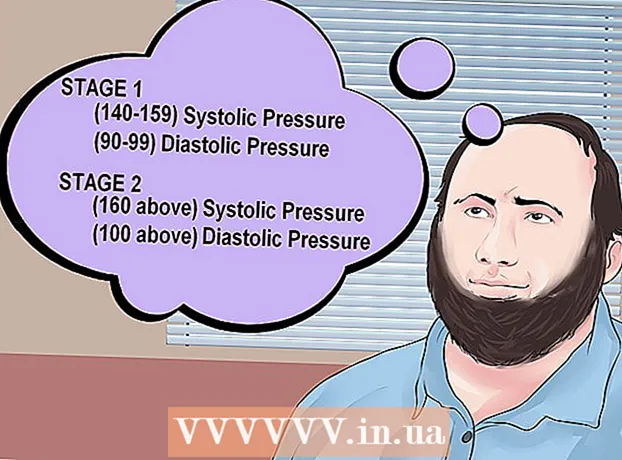מְחַבֵּר:
Charles Brown
תאריך הבריאה:
4 פברואר 2021
תאריך עדכון:
1 יולי 2024

תוֹכֶן
WikiHow זה מלמד כיצד להמיר קובץ HTML למסמך Word. יהיה עליך להשתמש ב- Microsoft Word כדי לבצע תהליך זה. למרבה המזל, Word ממיר אוטומטית מסמך HTML לפורמט עמוד האינטרנט כשאתה פותח אותו ב- Word.
לדרוך
שיטה 1 מתוך 2: ב- Windows
 המרה תחילה של קובץ ה- HTML לטקסט רגיל. אם שמרת קובץ HTML כקובץ בפורמט טקסט עשיר (RTF) - במיוחד אם העתקת אותו מהאינטרנט - יתכן שהוא שמר על חלק מהעיצוב. אם כן, ייתכן ש- Word לא יתכנן את הדף עבורך בעת פתיחת קובץ ה- HTML. כך תביא את קובץ ה- HTML שלך לעיצוב טקסט רגיל:
המרה תחילה של קובץ ה- HTML לטקסט רגיל. אם שמרת קובץ HTML כקובץ בפורמט טקסט עשיר (RTF) - במיוחד אם העתקת אותו מהאינטרנט - יתכן שהוא שמר על חלק מהעיצוב. אם כן, ייתכן ש- Word לא יתכנן את הדף עבורך בעת פתיחת קובץ ה- HTML. כך תביא את קובץ ה- HTML שלך לעיצוב טקסט רגיל: - פתח את פנקס הרשימות דרך פנקס רשימות הקלדה בתפריט התחל ואז לחיצה פנקס רשימות.
- הדבק את ה- HTML שהועתק לפנקס הרשימות על ידי לחיצה Ctrl+V. לדחוף.
- לחץ על קוֹבֶץ.
- לחץ על שמור כ...
- לחץ על התפריט הנפתח "שמור כסוג".
- לחץ על כל הקבצים.
- הקלד שם קובץ ואחריו .html בתיבה "שם קובץ".
- לחץ על להציל.
 פתח את Microsoft Word. לחץ או לחץ פעמיים על סמל אפליקציית Word (זה נראה כמו "W" לבן על רקע כחול כהה). פעולה זו תפתח את דף הבית של Microsoft Word.
פתח את Microsoft Word. לחץ או לחץ פעמיים על סמל אפליקציית Word (זה נראה כמו "W" לבן על רקע כחול כהה). פעולה זו תפתח את דף הבית של Microsoft Word.  לחץ על פתח מסמכים אחרים. זה קישור בפינה השמאלית התחתונה של החלון.
לחץ על פתח מסמכים אחרים. זה קישור בפינה השמאלית התחתונה של החלון.  לחץ על משאיר. אפשרות בצורת תיקיה זו נמצאת בתחתית העמוד. פעולה זו תפתח חלון סייר.
לחץ על משאיר. אפשרות בצורת תיקיה זו נמצאת בתחתית העמוד. פעולה זו תפתח חלון סייר.  בחר את מסמך ה- HTML שלך. עבור למיקום בו שמרת את מסמך ה- HTML שלך ואז לחץ על מסמך ה- HTML.
בחר את מסמך ה- HTML שלך. עבור למיקום בו שמרת את מסמך ה- HTML שלך ואז לחץ על מסמך ה- HTML.  לחץ על לפתוח. זה בפינה השמאלית התחתונה של החלון. פעולה זו תפתח את מסמך ה- HTML בצורה המעוצבת שלו ב- Microsoft Word.
לחץ על לפתוח. זה בפינה השמאלית התחתונה של החלון. פעולה זו תפתח את מסמך ה- HTML בצורה המעוצבת שלו ב- Microsoft Word.  בצע את השינויים הדרושים. בעוד ש- Word אמור לעצב את המסמך בדיוק כפי שהוא מופיע בדף האינטרנט, ייתכן שיהיה עליך לנקות את העיצוב על ידי הקפדה על כותרות מודגשות, התמונות מרוכזות וכו '.
בצע את השינויים הדרושים. בעוד ש- Word אמור לעצב את המסמך בדיוק כפי שהוא מופיע בדף האינטרנט, ייתכן שיהיה עליך לנקות את העיצוב על ידי הקפדה על כותרות מודגשות, התמונות מרוכזות וכו '.  לחץ על קוֹבֶץ. זה נמצא בפינה השמאלית העליונה של חלון Word.
לחץ על קוֹבֶץ. זה נמצא בפינה השמאלית העליונה של חלון Word.  לחץ על שמור כ. תמצא אפשרות זו בצד שמאל של החלון.
לחץ על שמור כ. תמצא אפשרות זו בצד שמאל של החלון.  לחץ פעמיים על מחשב זה. זה במרכז העמוד. זה יביא חלון קופץ.
לחץ פעמיים על מחשב זה. זה במרכז העמוד. זה יביא חלון קופץ.  לחץ על התפריט הנפתח "שמור כסוג". אפשרות זו נמצאת בתחתית החלון הקופץ. תפריט נפתח ייפתח.
לחץ על התפריט הנפתח "שמור כסוג". אפשרות זו נמצאת בתחתית החלון הקופץ. תפריט נפתח ייפתח.  לחץ על מסמך Word. זה נמצא בראש התפריט הנפתח.
לחץ על מסמך Word. זה נמצא בראש התפריט הנפתח. - ניתן גם להזין שם חדש לקובץ ה- Word בתיבת הטקסט "שם הקובץ" במידת הצורך. אתה יכול גם לבחור מיקום שמירה חדש (למשל שולחן העבודה) על ידי לחיצה על תיקיה בסרגל הצד השמאלי.
 לחץ על להציל. אפשרות זו נמצאת בפינה השמאלית התחתונה של החלון. פעולה זו תשמור עותק Word של קובץ ה- HTML שלך.
לחץ על להציל. אפשרות זו נמצאת בפינה השמאלית התחתונה של החלון. פעולה זו תשמור עותק Word של קובץ ה- HTML שלך.
שיטה 2 מתוך 2: ב- Mac
 המר את קובץ ה- HTML לטקסט רגיל. אם שמרת את קובץ ה- HTML כקובץ בפורמט טקסט עשיר (RTF) - במיוחד אם העתקת אותו מהאינטרנט - יתכן שהוא שמר על חלק מהעיצוב. אם כן, גרסת ה- Mac של Microsoft Word לא תמיר את הקובץ למסמך. אתה יכול להסיר את העיצוב על ידי ביצוע הפעולות הבאות:
המר את קובץ ה- HTML לטקסט רגיל. אם שמרת את קובץ ה- HTML כקובץ בפורמט טקסט עשיר (RTF) - במיוחד אם העתקת אותו מהאינטרנט - יתכן שהוא שמר על חלק מהעיצוב. אם כן, גרסת ה- Mac של Microsoft Word לא תמיר את הקובץ למסמך. אתה יכול להסיר את העיצוב על ידי ביצוע הפעולות הבאות: - פתח את TextEdit דרך טקסט עריכה הקלדת Spotlight ולחיצה כפולה TextEdit.
- לחץ על מסמך חדש כשתתבקש.
- לחץ על קוֹבֶץ.
- לחץ על צור טקסט רגיל(טקסט רגיל)
- הדבק את הטקסט של קובץ ה- HTML שלך.
- ללחוץ ⌘ פיקוד+ש..
- בחר עמוד אינטרנט מהתפריט הנפתח "פורמט קובץ".
- לחץ על להציל.
 פתח את Microsoft Word. לחץ או לחץ פעמיים על סמל Word (שנראה כמו "W" לבן על רקע כחול כהה).
פתח את Microsoft Word. לחץ או לחץ פעמיים על סמל Word (שנראה כמו "W" לבן על רקע כחול כהה).  לחץ על קוֹבֶץ. זה פריט בתפריט בפינה השמאלית העליונה של המסך. תפריט נפתח יופיע.
לחץ על קוֹבֶץ. זה פריט בתפריט בפינה השמאלית העליונה של המסך. תפריט נפתח יופיע.  לחץ על לפתוח…. זה בתפריט הנפתח. חלון Finder ייפתח.
לחץ על לפתוח…. זה בתפריט הנפתח. חלון Finder ייפתח.  בחר את מסמך ה- HTML שלך. עבור למיקום בו נשמר מסמך ה- HTML שלך ולחץ עליו פעם אחת.
בחר את מסמך ה- HTML שלך. עבור למיקום בו נשמר מסמך ה- HTML שלך ולחץ עליו פעם אחת.  לחץ על לפתוח. זהו כפתור כחול בפינה השמאלית התחתונה של החלון.
לחץ על לפתוח. זהו כפתור כחול בפינה השמאלית התחתונה של החלון.  בצע את השינויים הדרושים. בעוד ש- Word אמור לעצב את המסמך בדיוק כפי שהוא מופיע בדף האינטרנט, ייתכן שיהיה עליך לנקות את העיצוב על ידי לוודא שהכותרות מודגשות, התמונות מרוכזות וכו '.
בצע את השינויים הדרושים. בעוד ש- Word אמור לעצב את המסמך בדיוק כפי שהוא מופיע בדף האינטרנט, ייתכן שיהיה עליך לנקות את העיצוב על ידי לוודא שהכותרות מודגשות, התמונות מרוכזות וכו '.  לחץ על קוֹבֶץ. זה בפינה השמאלית העליונה של המסך. תפריט נפתח יופיע.
לחץ על קוֹבֶץ. זה בפינה השמאלית העליונה של המסך. תפריט נפתח יופיע.  לחץ על שמור כ…. אפשרות זו נמצאת בתפריט הנפתח. פעולה זו תפתח את חלון "שמור בשם".
לחץ על שמור כ…. אפשרות זו נמצאת בתפריט הנפתח. פעולה זו תפתח את חלון "שמור בשם".  לחץ על התפריט הנפתח "פורמט קובץ". זה בתחתית החלון. תפריט נפתח יופיע עם פורמטים שונים של קבצים.
לחץ על התפריט הנפתח "פורמט קובץ". זה בתחתית החלון. תפריט נפתח יופיע עם פורמטים שונים של קבצים.  לחץ על מסמך Word. תוכל למצוא אפשרות זו בראש התפריט הנפתח.
לחץ על מסמך Word. תוכל למצוא אפשרות זו בראש התפריט הנפתח. - ניתן גם לשנות את שם הקובץ על ידי הקלדת שם חדש בתיבת הטקסט "שם", או לבחור מיקום שמירה חדש על ידי לחיצה על תיקיה בצד שמאל של החלון.
 לחץ על להציל. זה בתחתית החלון. פעולה זו תעשה עותק וורד של מסמך ה- HTML שלך.
לחץ על להציל. זה בתחתית החלון. פעולה זו תעשה עותק וורד של מסמך ה- HTML שלך.
טיפים
- ייתכן שתוכל למצוא ממיר HTML ל- Word באופן מקוון, אם כי מרבית הממירים המקוונים מתמקדים יותר בהמרת מסמכי Word לקוד HTML.
אזהרות
- אינך יכול להדביק טקסט HTML שהועתק ל- Word כדי להמיר אותו - תבנית הבסיס של קובץ ה- HTML חייבת להיות טקסט רגיל, והדבקת ה- HTML ב- Word תביא לטקסט מעוצב.